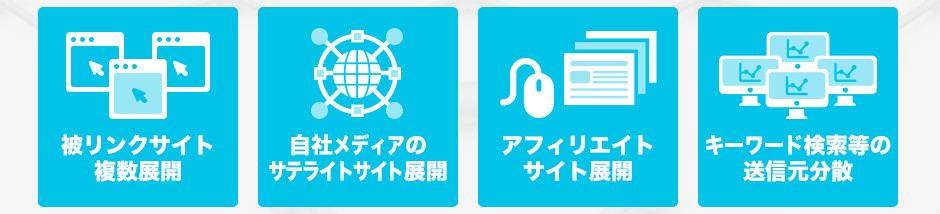Cpanelにログインします。
[MySQLデータベース]アイコンをクリックします。
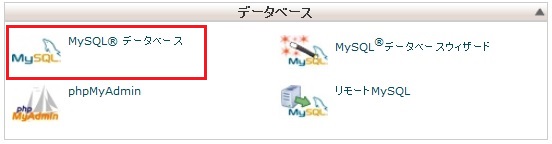
新しいデータベースの作成をします。
新しいデータベースの入力ボックスに、任意のデータベース名を入力してください。
入力したら、[データベースの作成]をクリックします。
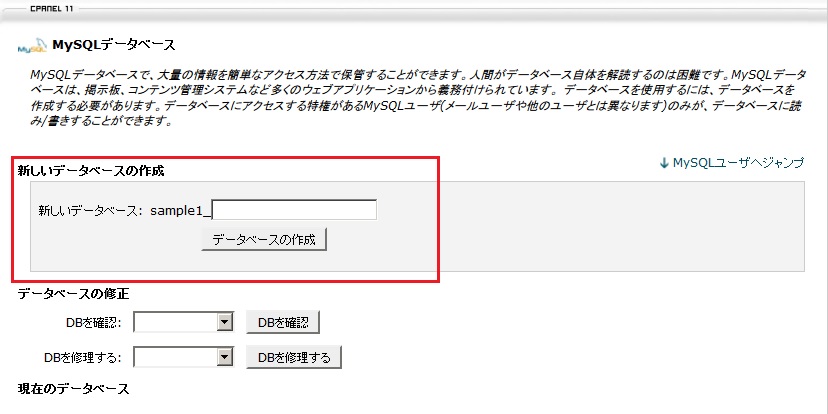
データベースが新規作成されました。[Go Back]をクリックします。
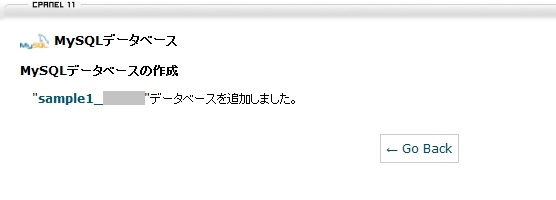
現在のデータベースの箇所に、先ほど作成したデータベースが追加されているのを確認します。
ユーザー欄は空白になっており、現時点でユーザーは割りあたっていません。
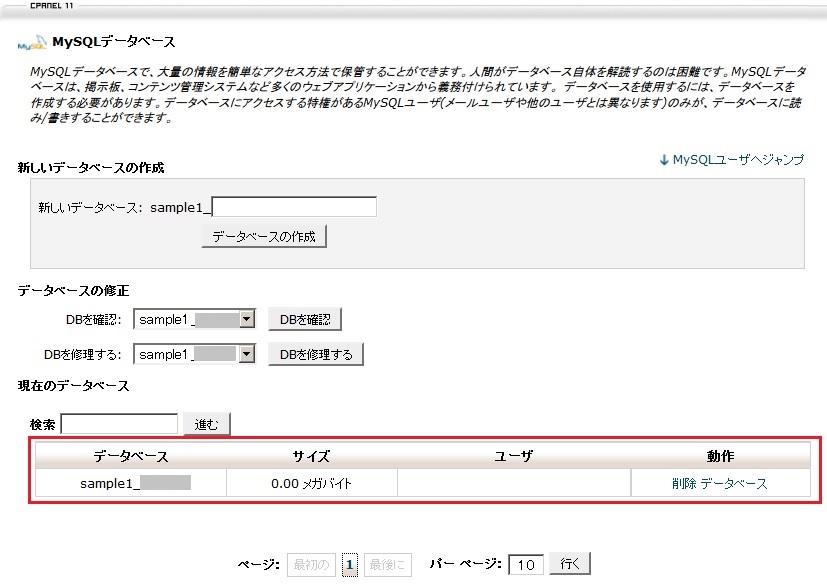
次に、ユーザーを作成します。
「MySQLユーザー 新しいユーザーの追加」の箇所に、ユーザー名・パスワードを任意で入力します。
パスワード強度について
Strengthの数値が60以上のパスワードを設定する必要があります。
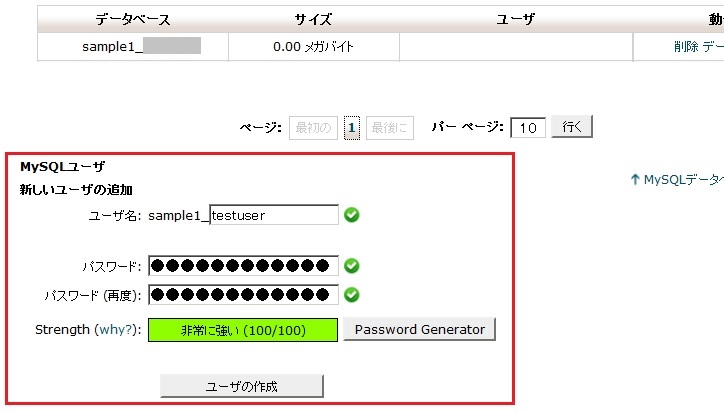
入力が終わったら、[ユーザーの作成]をクリックします。
追加したユーザーが、現在のユーザーの箇所に表示されていることを確認します。
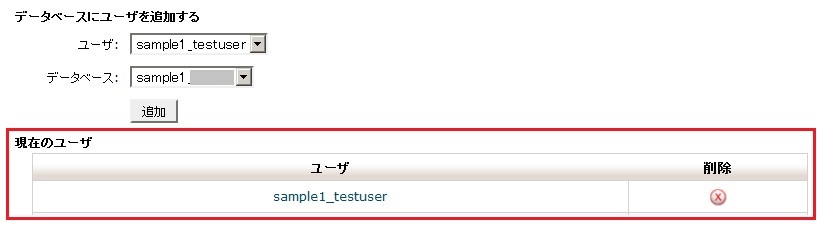
この時点では、まだデータベースにユーザーは追加されていません。
次に、データベースにユーザーを追加します。
プルダウンより、追加したいユーザを選択します。
プルダウンより、ユーザーを追加するデータベースを選択します。
データベース名とユーザ名を確認し、[追加]をクリックします。
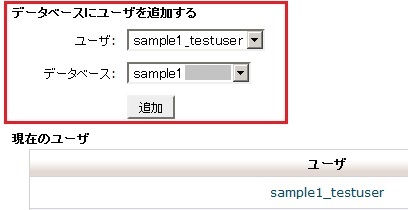
ユーザーの権限を追加します。
[すべての特権]にチェックをつけ、[変更を加える]をクリックします。
本来は必要な権限だけを設定することを推奨いたします。
知識がある方は適宜設定してください。
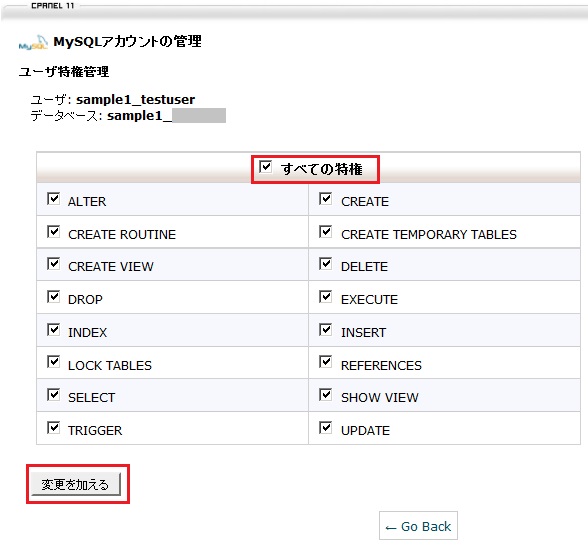
[Go Back]をクリックします。
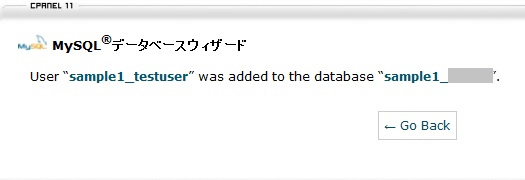
データベースにユーザーが追加されていることを確認します。
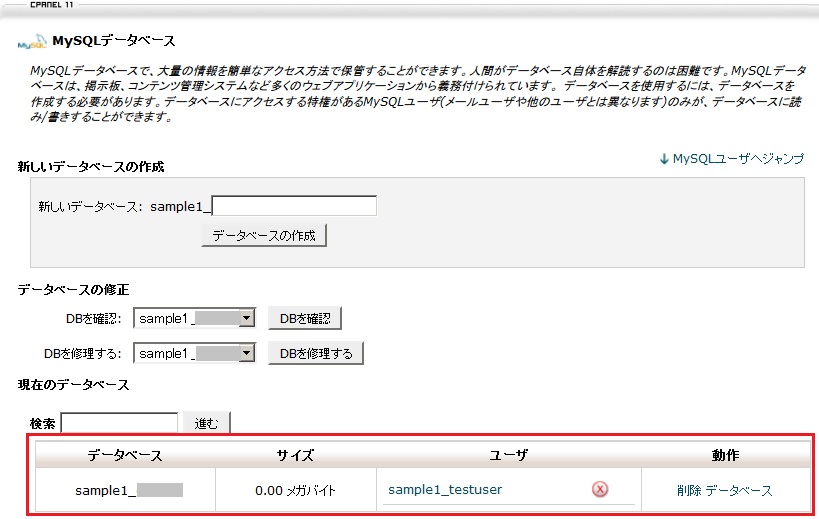
以上でデータベースの作成と、ユーザーの作成は完了です。